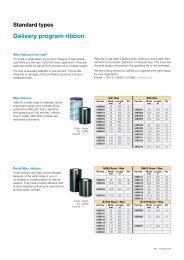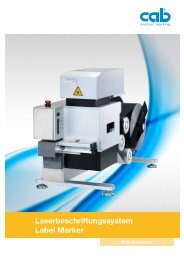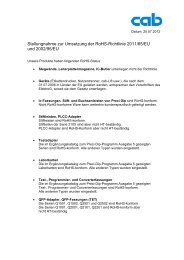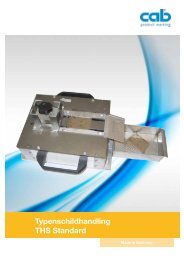A3 A4 A6 A8 Servicemanual - Cab Produkttechnik GmbH & Co KG
A3 A4 A6 A8 Servicemanual - Cab Produkttechnik GmbH & Co KG
A3 A4 A6 A8 Servicemanual - Cab Produkttechnik GmbH & Co KG
Sie wollen auch ein ePaper? Erhöhen Sie die Reichweite Ihrer Titel.
YUMPU macht aus Druck-PDFs automatisch weboptimierte ePaper, die Google liebt.
3 Wartung<br />
Trennen Sie den Drucker bei den Wartungsarbeiten<br />
vom Netz!<br />
Der Drucker erfordert nur sehr wenig Wartungsaufwand.<br />
Wichtig ist die regelmäßige Säuberung des Thermodruckkopfes.<br />
Diese garantiert ein gleichbleibend gutes Druckbild<br />
und trägt maßgeblich dazu bei, einen vorzeitigen Verschleiß<br />
des Druckkopfes zu verhindern.<br />
Ansonsten beschränken sich die Wartungshandlungen auf<br />
die gelegentliche Reinigung des Gerätes.<br />
3.1 Allgemeine Reinigung<br />
Während des Betriebs sammeln sich besonders im Bereich<br />
der Druckmechanik Staubpartikel an.<br />
Entfernen Sie diese Partikel mit einem weichen Pinsel oder<br />
einem Staubsauger.<br />
Die Außenoberflächen des Druckers können Sie mit einem<br />
Allzweckreiniger säubern.<br />
Verwenden Sie keine Scheuer- oder Lösungsmittel!<br />
3.2 Reinigung des Druckkopfes<br />
Während des Drucks können sich am Druckkopf Verunreinigungen<br />
wie Farbpartikel von der Transferfolie oder Papierstaub<br />
ansammeln.<br />
Diese bewirken eine deutliche Verschlechterung der Druckbildqualität<br />
wie z. B.:<br />
Ÿ Kontrastunterschiede im Etikett und<br />
Ÿ Auftreten von hellen senkrechten Streifen.<br />
In diesen Fällen müssen Sie den Druckkopf reinigen.<br />
Wir empfehlen folgende Reinigungsabstände:<br />
Direkter Thermodruck: nach jedem Wechsel der<br />
Etikettenrolle<br />
Thermotransferdruck: nach jedem Rollenwechsel der<br />
Transferfolie<br />
Druckkopfbeschädigung!<br />
Benutzen Sie keine scharfen, kratzenden,<br />
scheuernden oder harten Gegenstände zur<br />
Reinigung des Druckkopfs!<br />
Berühren Sie die Glasschutzschicht des<br />
Druckkopfs möglichst nicht mit bloßen Händen!<br />
Reinigen Sie den Druckkopf wie folgt:<br />
Reinigen Sie den Druckkopf wie folgt:<br />
1. Trennen Sie den Drucker vom Netzanschluss!<br />
2. Schwenken Sie den Druckkopf ab.<br />
3. Entnehmen Sie Etiketten und Transferfolie aus dem<br />
Drucker.<br />
4. Reinigen Sie die Druckkopfoberfläche mit einem<br />
Spezialreinigungsstift oder einem in reinem Alkohol<br />
getränkten Wattestäbchen.<br />
5. Lassen Sie den Druckkopf vor Wiederinbetriebnahme<br />
des Druckers ca. 2 bis 3 Minuten trocknen.<br />
Serviceanleitung / Service Manual / / /<br />
3 Maintenance<br />
Unplug the power cord from the power source<br />
before starting any maintenance work!<br />
The printer requires little maintenance.<br />
It is important to clean the thermal printhead regularly. This<br />
guarantees a consistently good printed image and plays a<br />
major part in preventing premature wear of the printhead.<br />
Otherwise, the maintenance work is limited to occasion<br />
cleaning of the device.<br />
3.1 General Cleaning<br />
Dust particles collect during operation, particularly around<br />
the printer’s mechanical parts.<br />
Remove this dust with a soft brush or vacuum cleaner.<br />
The outer surface of the printer may be cleaned with an allpurpose<br />
cleanser.<br />
Do not use abrasive cleaners or solvents!<br />
3.2 Cleaning the Printhead<br />
During printing, the thermal printhead will accumulate dirt<br />
such as paper dust or particles of colour from the ribbon.<br />
These substantially impair the quality of the printed image in<br />
the following ways:<br />
Ÿ contrast differences in the label and<br />
Ÿ appearance of light, vertical stripes.<br />
You must clean the printhead in such cases.<br />
We recommend the following cleaning intervals:<br />
Direct Thermal Printing : after every media roll<br />
change<br />
Thermal transfer printing: after every transfer ribbon roll<br />
change<br />
Printhead damage!<br />
Do not use any sharp, hard or abrasive object,<br />
or one which could cause scratches, for<br />
cleaning the printhead!<br />
Do not touch the protective layer of the<br />
printhead with your hands!<br />
Clean the printhead as follows:<br />
1. Disconnect the printer from the mains connection.<br />
2. Open the printhead as far as possible.<br />
3. Remove the media and ribbon from the printer.<br />
4. Clean the surface of the printhead with a cleaning<br />
pen, or use a cotton bud dipped in pure alcohol.<br />
5. Let the printhead dry approximately 2 to 3 minutes<br />
before powering-on and restarting the printer.<br />
35